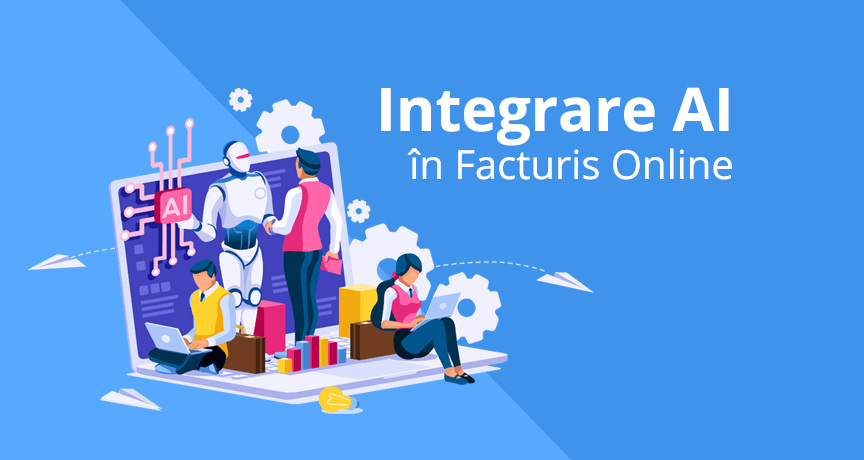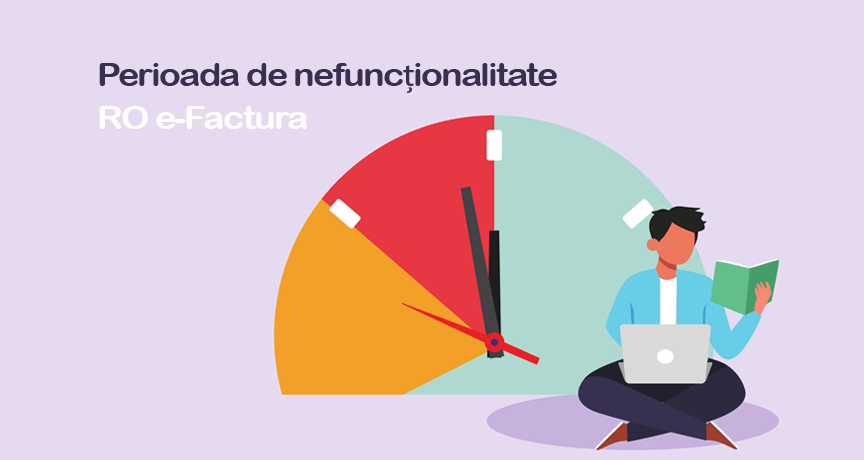Emitere Proforme
Cu ajutorul acestui meniu se pot emite facturi proforme. Pentru a emite un document este necesar sa completati datele cerute in fereastra Documente – Proforme – Emitere Proforme.
Persoana – se selecteaza persoana careia ii veti emite documentul, dupa caz Persoana Fizica sau Juridica
Client – reprezinta numele clientului (persoana fizica / juridica); puteti tasta numele clientului si programul va va afisa automat la introducerea a mai mult de doua caractere clientii gasiti in baza de date care sa contina caracterele introduse.
Cu ajutorul butonului Client se deschide o noua fereastra in care sunt afisati toti clientii (Nomenclator Clienti). Fie se apasa butonul Trimite fie se da dublu-click pe clientul respectiv si astfel se inchide fereastra deschisa si apar datele clientului completate in proforma (in acest fel se poate selecta foarte usor un client – se pot folosi si criteriile de cautare pentru a restrange lista). Datele odata completate, ele pot fi editate.
Cod Fiscal – reprezinta codul unic de inregistrare al persoanelor juridice sau persoanelor fizice autorizate. Persoanele juridice sau fizice înregistrate ca plătitoare de taxa pe valoarea adăugată au codul de identificare fiscală precedat de literele “RO”.
CNP – reprezinta codul numeric personal al persoanelor fizice
Nr Reg – este valabil in cazul persoanelor juridice si reprezinta numarul de inregistrare acordat de registrul comertului.
CI – reprezinta cartea de identitate a persoanelor fizice.
Adresa Sediu – reprezinta adresa clientului, sediul firmei;
Judet – reprezinta resedinta de judet a orasului unde se afla adresa, sediul clientului.
Cont – reprezinta numarul de cont al clientului, utilizat pentru procesarea platilor in cadrul sistemelor de plati.
Banca – reprezinta numele bancii unde este deschis contul clientului.
Delegat – reprezentantul clientului; Se poate selecta un delegat din cei definiti deja in cadrul meniului Nomenclator – Delegati sau la introducerea unui delegat nou el va fi automat memorat in baza de date.
Act delegat – actul de identitate al delegatului; se va completa automat daca a fost selectat un delegat existent deja in baza de date. Tot in acest camp puteti introduce si numarul auto al delegatului.
Data Emiterii – reprezinta data emiterii proformei; Camp setat automat; data, ora, minutul, secunda putand fi schimbate daca se doreste acest lucru.
Cota TVA – reprezinta cota de TVA aplicata, ea putand fi completata cu cota dorita sau presetata din cadrul meniului Configurare – Cote TVA.
Moneda – reprezinta moneda in care se va calcula pretul total al documentului emis.
Serii Factura – selectati seria din care se va emite factura proforma (numarul se va afisa automat consecutiv fata de ultima factura proforma emisa). Seriile trebuiesc definite in cadrul meniului Configurare – Serii Documente.
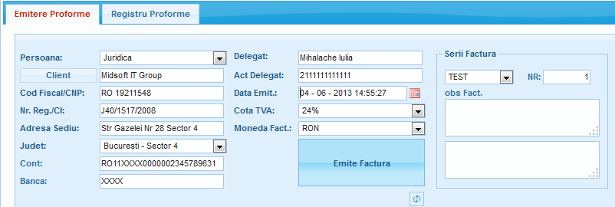
Se introduc produsele in lista de produse.
Produs – reprezinta numele produsului/serviciului care doriti sa va apara pe documentul emis; puteti tasta numele produsului si programul va va afisa automat la introducerea a mai mult de doua caractere produsele gasite in baza de date care sa contina caracterele introduse.
Cu ajutorul butonului Produs se deschide o noua fereastra in care sunt afisate toate produsele (Nomenclator Produse). Fie se apasa butonul Trimite fie se da dublu-click pe produsul respectiv si astfel se inchide fereastra deschisa si apar datele produsului completate in factura proforma (in acest fel se poate selecta foarte usor un produs – se pot folosi si criteriile de cautare pentru a restrange lista).Datele odata completate, ele pot fi editate.
UM – reprezinta unitatea de masura a produsului/serviciului;
Cantitate – reprezinta cantitatea vanduta din produsul vandut;
TVA – reprezinta cota de TVA aplicata;
Pret fara TVA – reprezinta pretul unitar al produsului fara TVA;
Pret cu TVA – reprezinta pretul unitar al produsului cu TVA;
Moneda – reprezinta moneda in care se va calcula pretul total al documentului emis;
Valoare (RON) – reprezinta valoarea produsului vandut fara TVA;
Valoare TVA – reprezinta valoarea totala a TVA-ului;
Valoare Totala – reprezinta valoarea totala a produselor vandute incluzand TVA;
Se apasa butonul Adauga si produsul va cobora in lista de produse.
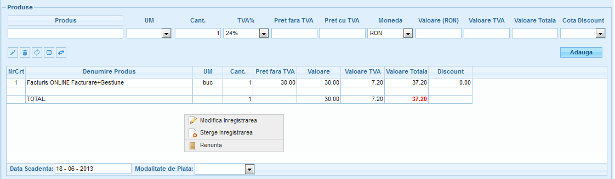
Modifica – prin apasarea acestui buton, produsul selectat urca inapoi in casutele de introducere. Se modifica datele produsului si se apasa butonul Adauga.
Sterge – cu ajutorul acestui buton se sterg din lista produsele selectate.
Calculeaza – realizeaza urmatoarele:
- daca s-a introdus doar numarul de bucati si pretul fara TVA atunci se calculeaza automat Valoarea si Valoarea Totala
- daca s-a introdus doar numarul de bucati si valoarea atunci se calculeaza automat Valoarea fara TVA si Valoarea Totala
- daca s-a introdus doar numarul de bucati si valoarea totala atunci se calculeaza automat Valoarea fara TVA si Valoarea.
Alege Gestiunea – apasand acest buton puteti alege gestiunea de facturare (in cazul in care aveti definite mai multe gestiuni in cadrul meniului Nomenclator – Gestiuni).
Data Scadenta – reprezinta data pana la care factura proforma are valabilitate.
Modalitate Plata – se selecteaza modalitatea prin care factura proforma va fi incasata.
Click dreapta pe lista de produse puteti:
- modifica inregistrarea selectata
- sterge inregistrarea selectata
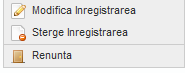
IAN.
2018